El Apple Watch ha ido evolucionando para hacerse cada vez más independiente, hasta tal punto que puede incluso ser una versión moderna del iPod. Si quieres escuchar música con el Apple Watch, debes saber que es posible. Eso sí, no podrás hacerlo como si fuese un altavoz independiente y en ocasiones seguirás necesitando llevar el iPhone, pero en otras el reloj puede incluso ir por su cuenta sin impedir la reproducción.
Cabe destacar que lo que vamos a comentar en este tutorial es válido para cualquier Apple Watch, independientemente del modelo, tamaño y año de lanzamiento. Eso sí, es previsible que los modelos más antiguos que ya no actualizan a versiones recientes de watchOS vayan perdiendo funcionalidades en este apartado con el tiempo, especialmente si los desarrolladores no les dan soporte a sus respectivas aplicaciones de música.
No obstante, todos los usuarios que tengan un Apple Watch tienen que saber que, independientemente de si el modelo con el que cuentan es la versión LTE o no, podrán reproducir música en su reloj de Apple sin necesidad de estar con el iPhone al lado, es decir, que podrán utilizar el Apple Watch como si de un iPod se tratase.
Cómo sincronizar y eliminar música con el Apple Watch
Antes de ponerte a escuchar música desde el Apple Watch tienes que sincronizar ambos dispositivos. Si no realizas esta sincronización el Apple Watch tendrá funciones limitadas debido a que esta concebido como complemento ideal para el iPhone. Vamos a ver los pasos para la sincronización.
- Coloca el Apple Watch en el cargador. Asegúrate de que se está cargando y de que tu iPhone esté dentro del alcance de tu reloj.
- En el iPhone, abre la app Ajustes y, a continuación, toca Bluetooth. Asegúrate de que la opción Bluetooth esté activada.
- En el iPhone, abre la app Apple Watch y, a continuación, toca la pestaña Mi reloj.
- Desplázate hasta la opción Música y tócala.
- Toca Añadir música y busca la canción o el álbum que quieras sincronizar.
- Toca el botón Añadir
 junto a la música que deseas sincronizar. Si no puedes añadir un álbum o una playlist determinados, prueba a descargarlos en el iPhone antes de sincronizar con el reloj.
junto a la música que deseas sincronizar. Si no puedes añadir un álbum o una playlist determinados, prueba a descargarlos en el iPhone antes de sincronizar con el reloj.
Ya hemos visto como podemos sincronizar música con el Apple Watch. A continuiación, vamos a ver como eliminarla.
- En el iPhone, abre la app Apple Watch y, a continuación, toca la pestaña Mi reloj en la parte inferior de la pantalla.
- Desplázate, toca Música y, a continuación, toca Editar en la esquina superior derecha. Si no ves la opción Editar, no hay música sincronizada con tu reloj.
- En Playlists y álbumes, pulsa el botón Eliminar
 junto a la música que quieras borrar y, después, pulsa Eliminar. También puedes desactivar las listas de reproducción añadidas automáticamente que no quieras tener en el reloj.
junto a la música que quieras borrar y, después, pulsa Eliminar. También puedes desactivar las listas de reproducción añadidas automáticamente que no quieras tener en el reloj.
Requisitos necesarios para poder escuchar música.
Antes de explicar cómo escuchar música en el reloj, creemos conveniente destacar cuales son las condiciones que se han de cumplir para poder hacerlo, dado que al final sería absurdo saber cómo hacerlo si no se están cumpliendo los requisitos. Analizamos la necesidad de usar auriculares, así como los requisitos del reloj en lo que a conexión a internet se refiere. Si tu Apple Watch Series 3 o modelo posterior está conectado con wifi o con datos móviles, puedes escuchar en streaming Apple Music, Apple Podcasts y audiolibros, incluso si no tienes el iPhone cerca. También puedes sincronizar música y podcasts desde tu iPhone con tu reloj. Podrás reproducir el contenido del reloj sin tener cerca el iPhone, incluso si el reloj no está conectado con wifi o con datos móviles.
¿Se necesitan auriculares?
Lo primero que debes tener en cuenta es que el Apple Watch no puede actuar como un altavoz de música. Sorprende debido a que, por ejemplo en llamadas telefónicas, el altavoz del dispositivo funciona sin ningún problema. Sin embargo y probablemente debido a la mala calidad del altavoz que tiene el reloj, es necesario un accesorio externo que sí o sí debe conectarse a través del Bluetooth.
Sabiendo esto, sirven tanto altavoces como auriculares inalámbricos que tengan la mencionada conectividad. Da igual la marca que sean estos, aunque es cierto que al final son los AirPods los candidatos por excelencia cuando hablamos de un Apple Watch. En este caso el emparejamiento se hace de manera automática siempre que estén vinculados a tu iPhone haciéndonos la tarea mucho más fácil. Si estamos hablando de otros auriculares las cosas cambian, ya que habrá que realizar el emparejamiento en el propio reloj inteligente, cosa que tampoco es complicada siguiendo estos pasos:
- En el Apple Watch pulsa en la corona digital que tienes en el lateral.
- Dirígete a Ajustes, simbolizado con un engranaje como en iOS.
- En el apartado Bluetooth se comenzará a rastrear los equipos que tienes a tu alrededor.
- Pulsa sobre los auriculares Bluetooth que quieres enlazar y automáticamente quedarán emparejados.

¿Es necesario un Apple Watch LTE?
Probablemente una de tus grandes dudas a este respecto sea la necesidad o no de tener un Apple Watch que tenga conexión a internet mediante datos móviles, algo que tienen solo las versiones llamadas ‘WiFi + Cellular’. Y sí, cierto es que en estos relojes es todo más sencillo porque podrás indagar entre las canciones en streaming pudiendo elegir la que quieras. Por tanto, sí, se puede utilizar un Watch de este tipo de forma cómoda.
Sin embargo debes saber que no es al cien por cien necesario tener un reloj con estas prestaciones. Es posible descargar previamente la música y después salir a la calle sin el iPhone y que el reloj sea capaz de ir reproduciendo la música. Evidentemente solo podrás tener un número limitado de canciones por el espacio de almacenamiento y porque no puedes acceder a más por streaming, pero es una alternativa cuanto menos interesante si no se dispone de LTE, además de ser una auténtica comodidad para todos aquellos usuarios que hacen deporte al aire libre y no quieren ir cargando con el iPhone en la mano. De esta manera, tras descargar las canciones o lista de reproducción que quieras escuchar en tu Apple Watch, conectas los auriculares y ya lo tienes todo listo para poder hacer tu rutina de entrenamiento mientras vas escuchando música.
Cómo escuchar míusica en el Watch desde Apple Music
Obviamente si estamos hablando del ecosistema de Apple, es obligatorio hablar de Apple Music. Esta aplicación se integra a la perfección en el reloj inteligente para tener en la muñeca todas las canciones que se pueden reproducir desde el iPhone. Esto requiere abonar una suscripción mensual o anual del servicio de música de Apple para tener acceso a todas las canciones que ponen a disposición de los usuarios.
Sin embargo, no es tampoco obligatoria la suscripción para la reproducción de música, ya que si no estás suscrito a Apple Music podrás también reproducir todas aquellas canciones que tengas almacenadas. De este modo estarás utilizando el iPhone como el verdadero foco de emisión de la música, siendo el Apple Watch un intermediario.
Sincronizar las canciones
Si quieres tener tus canciones contigo aunque no lleves el iPhone encima, puedes hacer uso del almacenamiento interno de tu Apple Watch. Cuando tienes un reloj nuevo, puedes sincronizar las canciones de tu biblioteca con el reloj de una manera muy fácil, dado que ya aparece dicha opción nada más entrar en la app. Pero si no es así, los pasos a seguir para hacer la sincronización son los siguientes:
- Asegúrate que tu iPhone y Apple Watch están vinculados.
- Abre la aplicación ‘Watch’ o ‘Mi Reloj’.
- Busca la aplicación ‘Musica’ en la lista y pulsa en ella.
- Al entrar podrás seleccionar la opción ‘Lo que más escuchas’ para que en tu reloj siempre estén disponibles las canciones que más escuchas. O simplemente añadir música de manera manual con la opción que encontrarás en la parte inferior.
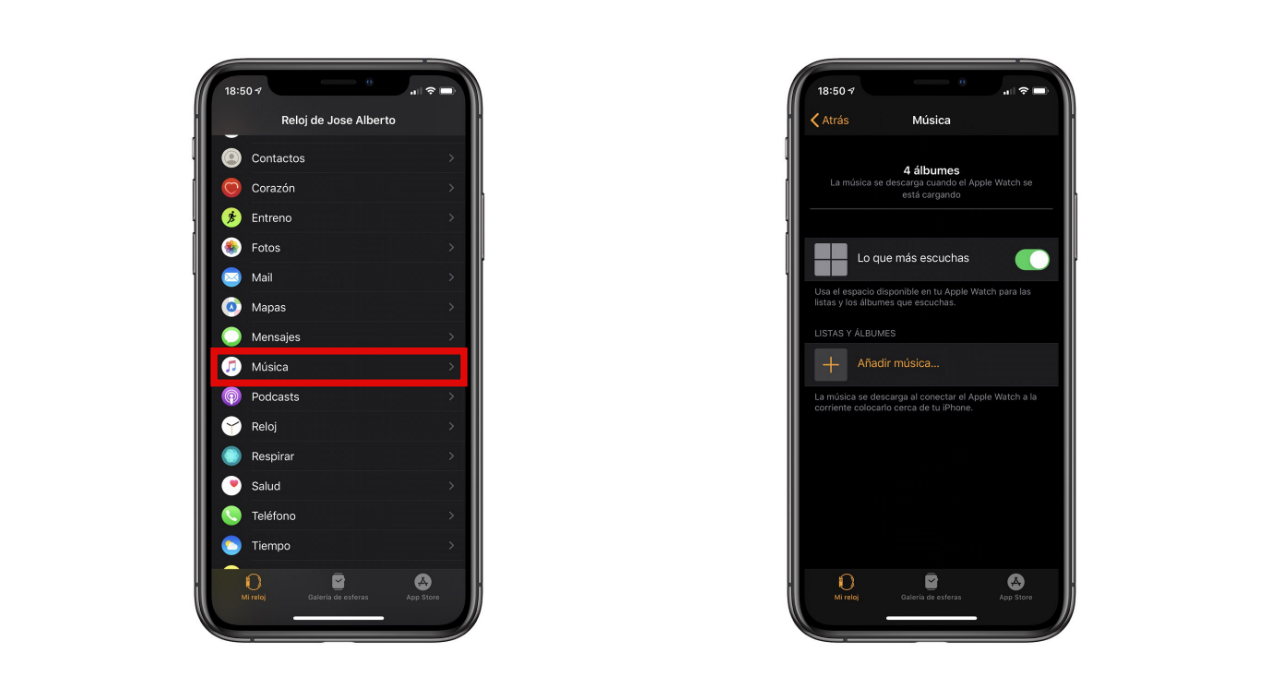 Eso sí, es importante tener el Apple Watch conectado a la base de carga. Unicamente se hará la sincronización si se está recargando la batería, como ocurre con las actualizaciones de software. Una vez hechos estos pasos ya tendrás las canciones que hayas escogido en tu muñeca, y tan solo tendrás que conectar los AirPods al Apple Watch para comenzar a escuchar la música que te has descargado en él.
Eso sí, es importante tener el Apple Watch conectado a la base de carga. Unicamente se hará la sincronización si se está recargando la batería, como ocurre con las actualizaciones de software. Una vez hechos estos pasos ya tendrás las canciones que hayas escogido en tu muñeca, y tan solo tendrás que conectar los AirPods al Apple Watch para comenzar a escuchar la música que te has descargado en él.
Por último, puede parecer en un primer momento que el proceso es similar al que se realiza en el Watch, pero no es así y por ello es importante conocer ambos flujos por si algunos de ellos falla durante el proceso.
Comienza a escuchar música sin el iPhone
Una vez que ya tengas las canciones que quieres en tu Apple Watch, podrás comenzar a reproducirlas aunque no tengas el iPhone cerca. Para hacerlo simplemente hay que pulsar en la corona digital del Apple Watch y buscar el icono de la app ‘Música’. Una vez ahí podrás elegir la canción que quieres que suene y también que el emisor de la música sea nuestro propio reloj. Esto último es muy importante, puesto que por defecto el Apple Watch será escoger al iPhone como el emisor principal para reproducir la música.
Si no se termina de detectar la conexión con los AirPods o con otros, encontrarás el típico icono de ‘AirPlay’ para poder elegirlos. Aunque esto es raro, ya que siempre el Apple Watch obliga a tener unos auriculares conectados para reproducir música. Además, como has podido comprobar anteriormente, el proceso que tienes que llevar a cabo para poder realizar la conexión de los AirPods y otro cualquier auricular con el Apple Watch es realmente sencillo.
Control de la música
Una vez que ya está sonando música, podemos realizar un buen control de esta a través del reloj. Con la corona podremos subir o bajar el sonido fácilmente, y con los controles en pantalla podremos pausar/reproducir una canción o pasar a la siguiente. Pero aquí no queda esto ya que en la parte inferior izquierda tendremos tres puntos que nos darán acceso a opciones para editar la fuente de la música o activar el modo aleatorio. En la otra esquina podremos indicar si nos gusta la canción que está sonando para que nos recomeinde más de ese estilo, o introducirla a nuestra biblioteca. Estas opciones están muy indicadas sobre todo cuando estamos utilizando el servicio Apple Music.

Además, como no podía ser de otra manera, Siri también la tienes disponible en el Apple Watch para poder interactuar con ella cuando quieras y así, también poder utilizarla para controlar la reproducción de música. Le puedes pedir multitud de acciones, desde pasar de canción, subir o bajar el volumen, reproducir una canción específica o incluso, pedirle que ponga la lista de reproducción que quieres escuchar.
Cómo añadir playlists de entrenamiento al Apple Watch
También puedes añadir una playlist desde tu biblioteca musical para que se reproduzca automáticamente cuando inicias un entrenamiento o alguna práctica deportiva que monitorizas a través de la app ‘Entreno’ de tu Apple Watch. Para añadirla, procede de la siguiente forma. Abre la app Apple Watch en tu iPhone y dentro de ‘Mi reloj > Entreno’ desplázate hacia abajo hasta llegar a la opción de ‘Lista para los entrenos’.
Una vez aquí, podrás elegir entre las listas que te aparecen en pantalla. La playlist elegida se añadirá a tu reloj para comenzar la reproducción siempre que te pongas en marcha con la práctica deportiva. De esta manera podrás empezar tus entrenos y que la lista elegida se reproduzca de manera automática sin necesidad de andar buscándola manualmente. Las playlists para los entrenos están disponibles en el Apple Watch Series 1 o modelos posteriores.
En el caso de que queramos eliminar una lista de reproducción, playlist o un álbum en concreto, tenemos que hacer los mismos pasos que hemos visto en el apartado anterior, cómo sincronizar y elimianr música con el Apple Watch. El proceso, como ya sabes, consta de cuatro pasos.
Pídeselo a Siri
Usa la app Música para seleccionar y reproducir música en el Apple Watch. Puedes reproducir la música que tengas almacenada en el Apple Watch, controlar la música en el iPhone y transmitir música de Apple Music y Apple Music Voice si tienes una suscripción.
Puedes usar a Siri para reproducir tu música y así no tener que coger el iPhone y ni siquiera tocar el Apple Watch. Para ello, activa Siri y di algo como: “Pon ‘Enough for You’ de Olivia Rodrigo” o “Pon más canciones de este disco”. En unos pocos segundos tendrás la música que quieras en tu Apple Watch. En el último modelo de Apple Watch, el Apple Watch Series 9, Siri funciona dentro del procesador, por lo que la conexión a internet ya no es un requisito indispensable.
Si tenemos modelos de Apple Watch anteriores y queremos utilizar esta función, tendremos que estar conectados a internet si queremos interactuar con Siri. y esa conexión a internet pasa por dos soluciones. Si tenemos un modelo de Apple Watch solo compatible con conexión GPS, necesitaremos un iPhone al lado para tener internet. Si tenemos un Apple Watch con conexión Wi-Fi + Cellular y tenemos una tarjeta eSIM configurada, entonces no nos hará falta tener un iPhone al lado para poder disponer de esa red de internet que nos permitirá poder hablar con Siri.
Reproducir música para ti
Si tienes una suscripción a Apple Music, puedes reproducir música elegida para ti. Para ello, abre la app Música en el Apple Watch. Después desplázate hasta la parte superior de la pantalla, toca Escuchar para ver un canal seleccionado de playlists y álbumes basados en lo que te gusta y lo que no. Por último, toca una categoría, toca un álbum o playlist y, a continuación, toca.
Además, cuando reproduces música, puedes ver una lista con las canciones que van detrás en la cola. Para ello, abre la app Música en el Apple Watch, reproduce un álbum o playlist y, a continuación, toca las tres rayas. Para reproducir una pista de la cola, púlsala.
Por omisión, “Reproducción automática” añade música similar a la que estás escuchando al final de la cola. Para desactivar “Reproducción automática”, toca. Cuando desactivas “Reproducción automática” en un dispositivo que utiliza tu ID de Apple —tu Apple Watch, por ejemplo—, solo se desactiva en ese dispositivo. El resto de los dispositivos continuarán usando “Reproducción automática” hasta que desactives la opción.
Para añadir la música que elijas a la cola, desliza el dedo hacia la izquierda en una canción, playlist o álbum; toca y, después, toca “Reproducir a continuación” o “Reproducir más tarde”. La música que eliges reproducir más tarde se añade al final de la cola.
Escuchar Apple Music offline
A pesar de que el Watch lleva mucha generaciones de desarrollo en todos sus variantes, la dependencia del iPhone para su correcto funcionamiento es muy alta, por ello, el primer para escuchar música offline es tener el iPhone a mano. Además, también es necesario tener actividad una suscripción a Apple Musica en cualquiera de sus variantes.
- Abre la aplicación Apple Watch en tu iPhone;
- Pulsa en Mi Reloj y, a continuación, en Música;
- En la sección “Listas y Álbumes” puedes seleccionar las álbumes, canciones y listas de reproducción que desees haciendo clic en «Añadir Música»
- Elige las canciones de tu biblioteca haciendo clic en “+” junto a la canción, álbum, lista de reproducción o artista.
- Vuelve a la aplicación y comprueba que todas las opciones seleccionadas por ti están listas para sincronizarse con tu Apple Watch
- Para que las canciones se añadan a tu Apple Watch tienes que estar colocado cerca de tu iPhone y con el Watch conectado a la base de carga.
- A continuación, en la pantalla de la aplicación en tu iPhone aparecerá una barra de progreso indicando la descarga, así como un círculo junto a la canción o la lista de reproducción, indicando que se están descargando en tu Apple Watch;
- Una vez completada la descarga, inicia sesión en tu Apple Watch, en la opción de biblioteca, te vas a la ventana de «Descargado» y allí tienes los diferentes Álbumes o listas que has decidido añadir a tú watch.
Con aplicaciones de terceros
No todo es Apple Music, ya que hay algunas aplicaciones que también se integran con el Apple Watch. Buen ejemplo de ello son las otras dos plataformas más populares junto a Apple Music, como son Spotify y TIDAL. Aunque su integración no fue tan rápida e incluso muchos llegaron a pensar que nunca llegarían, ambas tienen ya una app propia en watchOS y permiten también reproducir música sin necesidad de tener el iPhone cerca, bastando con tener unos auriculares Bluetooth conectados.
El funcionamiento de ambas es muy similar a cómo lo hace Apple Music, teniendo que descargar de antemano las canciones que se desean reproducir sin el iPhone en el caso de los Apple Watch GPS. Para los que son GPS + Cellular no es necesario, aunque si recomendable para ahorrar datos. Ahora bien, debes tener en cuenta que al final hay un límite por cuestiones de espacio y es que los relojes de Apple no destacan especialmente por ofrecer un gran almacenamiento, por tanto, tendrás que realizar una elección precisa de la música que quieres descargar en tu reloj.
Los controles de reproducción son también muy sencillos e intuitivos, pudiendo tener todas las opciones necesarias como pausar, reanudar, ir a la canción anterior o posterior, añadir a favorito, etc. Es decir, que a pesar de no ser las aplicaciones de Apple, prácticamente cuentas con las mismas ventajas que si utilizaras Apple Music.
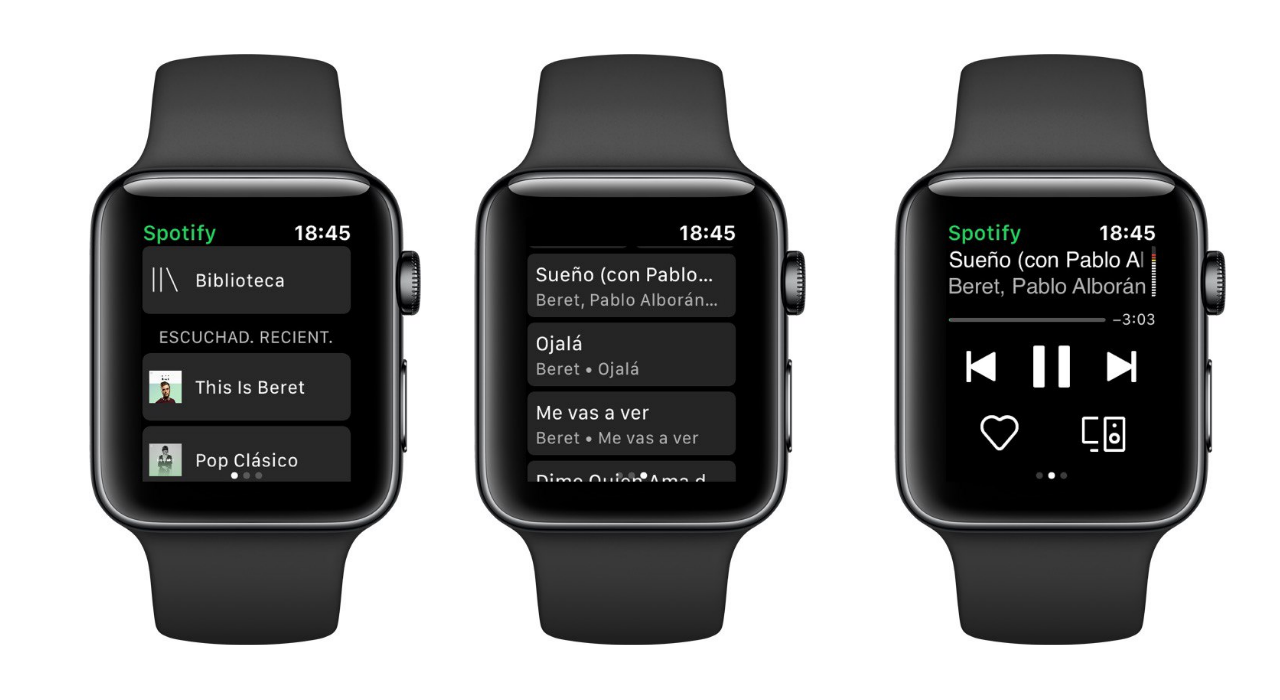
Escuchar música offline en Spotify
Desde las últimas versiones de watchOS, es posible utilizar Spotify en el Apple Watch. Sin embargo, esta posibilidad solo es accesible para los suscriptores Premium. A continuación te explicamos cómo descargar tu música para escucharla offline en tu Apple Watch:
- Abre la aplicación de Spotify en tu iPhone.
- Busca la lista de reproducción o la canción que quieras y haz clic en los tres puntos que aparece en la parte lateral derecha de la interfaz.
- Haz clic en en la opción que aparece «Descargar en Apple Watch»
- Aparece una notificación en el iPhone indicando el progreso de descarga del archivo de música.
- Abre tu Apple Watch, ve a la aplicación Spotify y pulsa en “Descargas” donde automáticamente se descargará los archivos que deseas.
- No es un proceso individual, sino que puedes descargarte álbumes o listas de reproducción completas.
- Concluido el proceso, ya puedes escuchar música en tu Watch.
Problemas que pueden surgir en la reproducción
Independientemente de si estás usando Apple Music, Spotify o TIDAL, es posible que te surja algún problema. No es que suceda siempre y de hecho puede que jamás te ocurra, pero por si tienes dudas, a continuación te exponemos cuáles son los fallos más habituales, identificando su origen y solución.
Problemas de conexión
Este problema se origina en la mayor parte de las ocasiones en los Apple Watch GPS + Cellular con conexión de datos móviles, ya que esta podría no ser la mejor e incluso tener una baja cobertura que impida tener velocidad suficiente como para poder reproducir música en streaming. En cualquier caso, mediante WiFi también se puede dar si hay algún problema en el router. Sería aconsejable que contactes con tu operadora o pruebes con otros dispositivos con el fin de averiguar si la red funciona correctamente o es cosa del reloj.
Mala vinculación con el iPhone
Si estás utilizando un iPhone para realizar la descarga, es aconsejable que revises que la conexión y vinculación entre este y el reloj sea la correcta. El Bluetooth debe estar siempre activado en el dispositivo iOS para asegurar que existe buena conexión. Reiniciar ambos dispositivos podría ser una solución rápida y efectiva en muchas ocasiones para que se restablezca su comunicación.
Auriculares no detectados
Suele ser frecuente que, de repente, no se reproduzca una canción o esta lo haga sin que llegues a escuchar nada a través de los auriculares. Independientemente de que estos sean AirPods o no, se debe a que la conexión no está correctamente establecida. Si acudes al panel de Ajustes > Bluetooth en el reloj podrás revisar la conexión. Nuevamente, como ya comentábamos anteriormente, es aconsejable reiniciar el reloj y apagar los auriculares durante unos segundos hasta volver a intentar la conexión.
Falta de espacio
Como ya veníamos diciendo en un punto anterior de este post, el almacenamiento es algo fundamental si se quiere escuchar música offline en el reloj de Apple. Por tanto, es posible que no puedas almacenar tantas canciones como deseas por falta de memoria. Por tanto, es aconsejable que pruebes a eliminar algunas pistas y que incluso recurras a desinstalar las aplicaciones que más espacio te están ocupando y que, sin embargo, no usas apenas en el reloj.
Todos los dispositivos parten de 32 GB de memoria unificada, mientras que, el series 9 y el Watch Ultra parte de 64 GB de almacenamiento de forma local.
Bug temporal
Puede ser que haya algún proceso que esté fallando en el dispositivo y que genere un incorrecto funcionamiento del mismo, ya sea para reproducir música u otras acciones. Por suerte, la mayoría de estos fallos tienen que ver con procesos que han arrancado en segundo plano y se pueden solucionar con un simple reinicio del reloj. Osea, apagar y encender. Si el problema fuese a más, probablemente convendría restaurarlo, aunque esto suele ser en contadas ocasiones, dado que es raro que en el sistema permanezca un problema tan importante como para exigir la restauración.
La mejor más común de subsanar este problema es a través de una actualización de software.
Cómo solucionar dichos problemas
- Mantén watchOS en su versión más reciente. Si no lo has hecho puedes ir desde el propio reloj a Ajustes > General > Actualización de software y descargar la versión más reciente del sistema operativo. También desde la app Watch del iPhone siguiendo una ruta similar en la pestaña «Mi Reloj», yendo Ajustes > Actualización de software.
- Desenlazar y volver a enlazarlo al iPhone: una opción muy que puede solucionar estos problemas a la hora de escuchar música es la posibilidad de desvincular y volver a enlazar al iPhone. De esta manera se borran todos los archivos internos y los ajustes comenzando prácticamente desde cero. Esta desvinculación puede tardar varios minutos y tras este proceso simplemente deberás volver a configurar el Apple Watch como si fuera totalmente nuevo. Para realizar este proceso simplemente debes seguir los siguientes pasos: en primer lugar, accede a los Ajustes del Apple Watch. En segundo lugar, desplázale al apartado «General» y seguidamente al final encontrarás ‘Restablecer’. Por último, pulsas sobre ‘Borrar contenidos y ajustes’.
- Comprueba los servidores de Apple: una de las psoibles causas de que Apple Music esté reportando errores es porque realmente el servicio se ha caído o ha colapsado. Esto no es algo habitual en Apple, ya que evidentemente, cuando con la suficiente infraestructura como para garantizar que el funcione de forma continuada, pero existe la posibilidad que por causas internas o externas el servicio se haya caído. Por tanto, te reconedamos que entres en la página web para conocer Estado del sistema de Apple, fijándote en Apple Music, por supuesto. Este problema no será para nada habitual, ya que en mis 7 años como usuarios de Apple, nunca he tenido problemas acerca de un caída así, excepto cuando se ha lanzado alguna actusalización de gran calibre como iOS 17, macOS 14 o WatchOS 10. No obstante, siempre es bueno comprobarlo para que, en caso de que hayas probado todos los pasos descritos anteriormente, analices si el problema tiene que ver con el dispositivo o no.
- Un reinicio forzado, a diferencia de los reinicios manuales, se hace en situaciones como estas en las que aparece algún fallo inesperado y el Apple Watch no responde al tacto con su pantalla ni a la pulsación de los botones. Forzarlo ayudará al reloj a salir de ese bucle y reiniciarse por completo, mostrando de nuevo un proceso de encendido normal. Eso sí, no siempre sucede y por ello te contaremos más posibles soluciones en otros apartados, pero primeramente te aconsejamos probar con esta siguiendo estos pasos: Pulsa a la vez el botón lateral y la corona digital y mantenlos pulsados durante diez segundos. Pasado el tiempo, suelta los botones. La pantalla debería estar apagada ya, aunque tras ello haya vuelto a mostrar el logo de Apple.
- Prueba Apple Music en otros dispositivos: es posible que el problema se manifieste en el propio dispositivo. Por ello, una buena forma de comprobar que tu Apple Watch no es el culpable del problema es escuchar música en otros dispositivos, como puede ser en tu iPhone o en tu Mac. De esta manera, podemos saber si el problema se debe a la aplicación o al dispositivo en cuestión. Si el problema persiste, puedes dar un paso más antes de acudir a un SAT y es probar la aplicación en Android, una vez que hayas iniciado sesión con tu ID de Apple y probar a reproducir música. Si los errores permanecen, es señal de que la aplicación reporte problemas.
- Restaura el sistema operativo. sabemos que es tedioso, pero es recomendable hacer una restauración limpia del dispositivo sin dejar rastro de datos anteriores, por lo que no deberás cargar ninguna copia de seguridad. Los entrenos y otros datos de salud seguirán sincronizados aunque lo configures como nuevo. Para proceder a ello deberás seguir los pasos de desvinculación que comentamos en uno de los puntos anteriores.
Déjanos en los comentarios si alguna vez has utilizado el Apple Watch para escuchar música.

